ရေနွေးငွေ့ကုန်းပတ်: Sega Master System Games Guide ကိုပြေးခြင်း
အမြန်လင့်များ
ပျောက်ဆုံးနေသောအနုပညာလက်ရာများကို fix သို့မဟုတ် upload တင်ပါ
ရေနွေးငွေ့ကုန်းပတ်များအတွက်ကုန်းပတ် loader ကို install လုပ်ပါ
ရေနွေးငွေ့ကုန်းပတ် update ပြီးနောက်ကုန်းပတ် loader ကိုပြုပြင်ခြင်း
Sega Master System သည် NES နှင့် 8-bit ပြိုင်ဘက်ဖြစ်သော Sega Master စနစ်သည်၎င်း၏သီးသန့်ဂိမ်းများနှင့်ထူးခြားသောဂန်ဗားရှင်းများဖြင့်ပရိသတ်များနှင့် 0 မ်းသာဖွယ်ကောင်းသောပရိသတ်များနှင့်အတူ 0 မ်းသာပါသည်။ Sega Master System ရှိ str ည့်သည်ခေါင်းစဉ်များ၌ရွှေပုလင်း, နှစ်ဆတိုးခြင်းနှင့်လမ်းများကဲ့သို့ခြွင်းချက်ဆိပ်ကမ်းများပါ 0 င်သည်။
Retro ဂိမ်းဝါသနာရှင်များသည်ခေတ်သစ်စနစ်များရှိ Sega Master System Games ကိုကစားရန်ကြိုးစားသောအခါစိန်ခေါ်မှုများကိုရင်ဆိုင်ရသောအခါစိန်ခေါ်မှုများနှင့်ရင်ဆိုင်နေရသော်လည်း, သင်၏ရေနွေးငွေ့ကုန်းပတ်ရှိ Sega Master System Games အတွက် emulator များကိုမည်သို့ထည့်သွင်းရမည်ကိုပြည့်စုံသောလမ်းညွှန်ချက်တစ်ခုရှိသည်။
2024, ဇန်နဝါရီ 15 ရက်, Michael Llewellyn မှလာဇန်နဝါရီလ 15 ရက် - Sega Master System Games ကိုအသုံးပြုနိုင်စွမ်းထက်ပိုများသည်။ ဤအချက်သည်ကုန်းပတ် loader နှင့် power tools များကို plugin ကိုကစားသည်။ emudeck developer များကသင်၏ Retro Gaming အတွေ့အကြုံကိုပိုမိုကောင်းမွန်စေရန်နှစ် ဦး စလုံးထည့်သွင်းရန်အကြံပြုပါသည်။ ဤလမ်းညွှန်ကိုအသေးစိတ်ထည့်သွင်းထားသောအဆင့်များနှင့်သယ်ယူပို့ဆောင်ရေးအစီအစဉ်များကိုပြန်လည်ထူထောင်ရေး Post-Steam Deck အသစ်ပြောင်းခြင်းများကိုမည်သို့ပြန်လည်တည်ဆောက်ရန်ညွှန်ကြားချက်များနှင့်ညွှန်ကြားချက်များပါ 0 င်ရန်အဆင့်မြှင့်တင်ခဲ့သည်။
achudeck ကို install လုပ်ခြင်းမပြုမီ
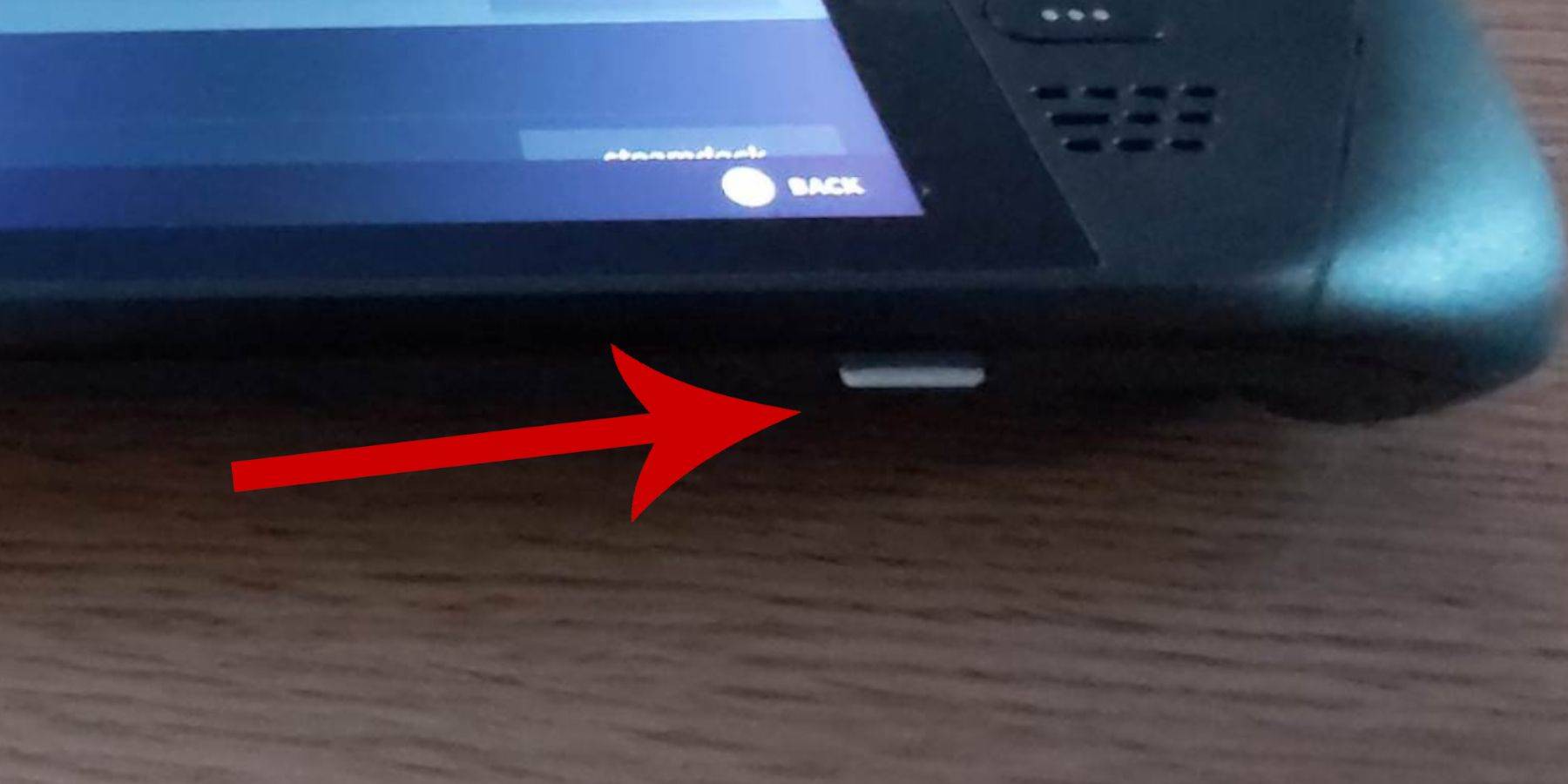 Sega Master System Games အတွက်သင်၏ရေနွေးငွေ့ကုန်းပတ်ပေါ်ရှိသင်၏ရေနွေးငွေ့ကုန်းပတ်ပေါ်သို့ထည့်သွင်းခြင်းမပြုမီ,
Sega Master System Games အတွက်သင်၏ရေနွေးငွေ့ကုန်းပတ်ပေါ်ရှိသင်၏ရေနွေးငွေ့ကုန်းပတ်ပေါ်သို့ထည့်သွင်းခြင်းမပြုမီ,
- သင်၏ရေနွေးငွေ့ကုန်းပတ်သည်လျှပ်စစ်အရင်းအမြစ်သို့ချိတ်ဆက်ထားခြင်းသို့မဟုတ်အပြည့်အ 0 ကောက်ခံသည်ကိုသေချာစေပါ။
- သင်၏ရေနွေးငွေ့ကုန်းပတ်အောက်ခြေသို့ထည့်သွင်းရန်မြန်ဆန်သော micro SD ကဒ်လိုအပ်လိမ့်မည်။
- တနည်းအားဖြင့်သင်သည်ပြင်ပ HDD ကိုသုံးနိုင်သည်။ သို့သော်၎င်းသည်ရေနွေးငွေ့ကုန်းပတ်၏သယ်ဆောင်နိုင်မှုကိုအလျှော့ပေးလိုက်လျောနိုင်သည်။
- ကီးဘုတ်နှင့်မောက်စ်ကိုအသုံးပြုခြင်းသည်ဖိုင်များသို့ဖိုင်များလွှဲပြောင်းခြင်းနှင့်တပ်ဆင်ခြင်းပရိုဂရမ်များကိုလွှဲပြောင်းခြင်းလုပ်ငန်းစဉ်ကိုအိမ်သုံးကွန်ပျူတာပေါ်တွင်ချိတ်ဆက်ခြင်းလုပ်ငန်းစဉ်ကိုလွယ်ကူစေသည်။
- သင့်တွင်ကီးဘုတ်နှင့်မောက်စ်မရှိပါကရေနွေးငွေ့နှင့် x ခလုတ်များကိုတစ်ပြိုင်နက်တည်း နှိပ်. trackpad များကိုတစ်ပြိုင်နက်တည်း နှိပ်. trackpad များကို mouse အစားထိုးအဖြစ် အသုံးပြု. 0 င်ရောက်နိုင်သည်။
developer mode ကိုသက်ဝင်
သင်၏ Emulators သည်ရေနွေးငွေ့ကုန်းပတ်ပေါ်တွင်ချောချောမွေ့မွေ့လည်ပတ်နိုင်စေရန် developer mode ကိုဖွင့်ရမည်။
- ဘယ်ဘက် access panel ကိုဖွင့်ရန် Steam ခလုတ်ကိုနှိပ်ပါ။
- System menu သို့ သွား. system settings ကိုရွေးချယ်ပါ။
- ၎င်းကိုတင်လိုက်ခြင်းဖြင့် developer mode ကိုဖွင့်ပါ။
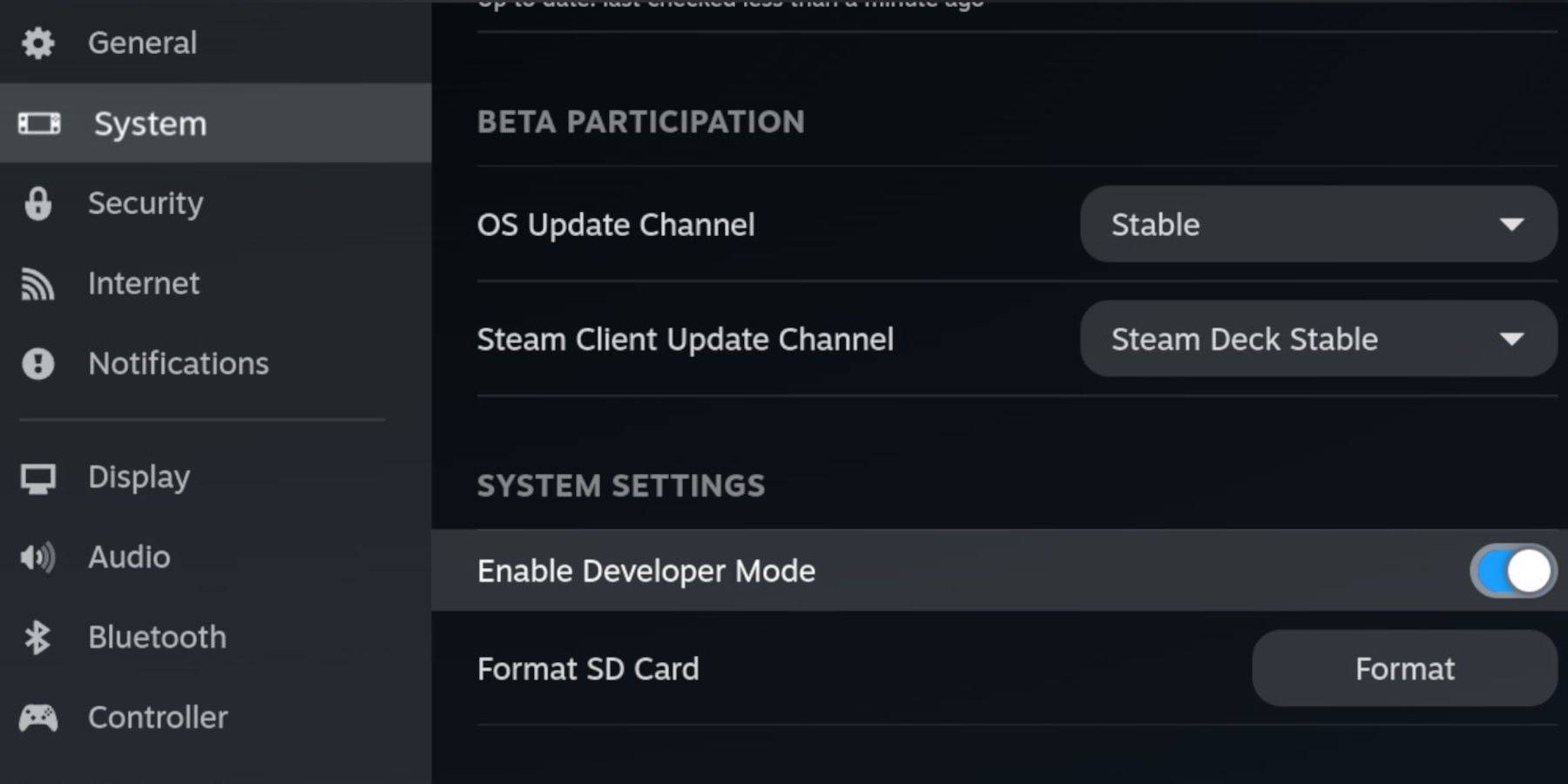 - developer menu သည် Access Panel ၏အောက်ခြေတွင်တည်ရှိသည်။
- developer menu သည် Access Panel ၏အောက်ခြေတွင်တည်ရှိသည်။
- developer menu ကိုဖွင့်ပါ။
- အထွေထွေအထွေထွေအောက်တွင် cef ဝေးလံခေါင်သီ debugging ကို enable ။
- Steam ခလုတ်ကိုနှိပ်ပါ။
- ပါဝါကိုရွေးချယ်ပြီး Steam ကုန်းပတ်ကိုပြန်လည်စတင်ပါ။
သတိရပါ, Cef Remote Debugging သည် update လုပ်ခြင်း, ပလပ်ဂင်န်တို့ကိုအလျင်အမြန်ပိတ်ထားခြင်းနှင့် emulators ကို 0 င်ရောက်စွက်ဖက်ခြင်းများပြုလုပ်ပြီးနောက်ပိတ်ထားနိုင်သည်။ ၎င်းကိုဖွင့်ထားရန်သေချာစေရန်အသစ်ပြောင်းခြင်းပြီးနောက် developer menu ကိုအမြဲတမ်းစစ်ဆေးပါ။
Desktop Mode တွင် emudeck ကို install လုပ်ခြင်း
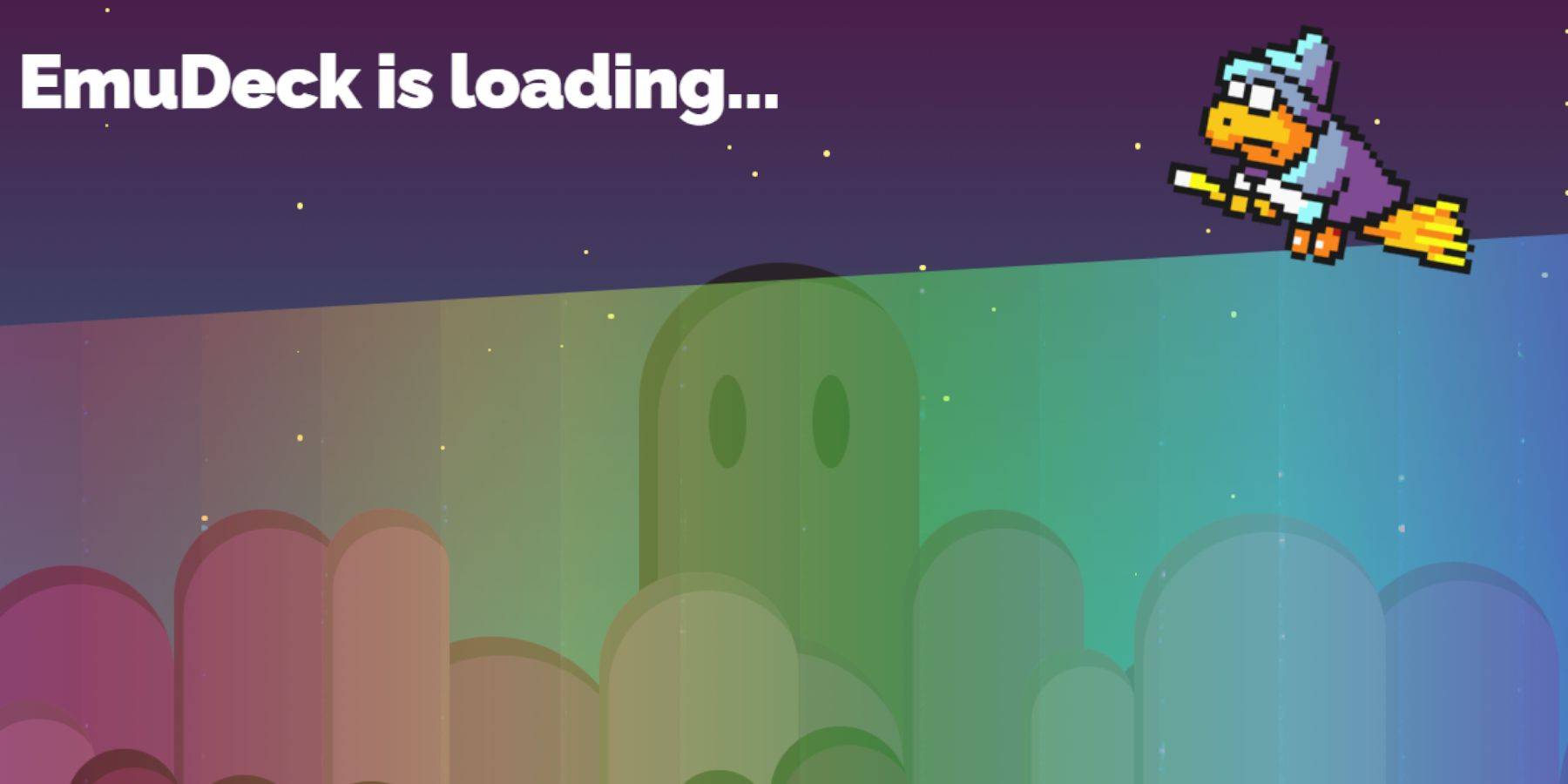 - Desktop mode သို့ပြောင်းရန်ဘယ်ဘက် tackpad အောက်ရှိ Steam ခလုတ်ကို နှိပ်. Power ကိုရွေးချယ်ပြီး desktop mode ကိုရွေးချယ်ပါ။
- Desktop mode သို့ပြောင်းရန်ဘယ်ဘက် tackpad အောက်ရှိ Steam ခလုတ်ကို နှိပ်. Power ကိုရွေးချယ်ပြီး desktop mode ကိုရွေးချယ်ပါ။
- Emudeck installer ကို download လုပ်ရန် Chrome သို့မဟုတ် Firefox ကဲ့သို့သော browser ကိုသုံးပါ။
- သင်၏ Steamos ဗားရှင်းကိုရွေးချယ်ပြီး download ကိုစတင်ပါ။ ဒေါင်းလုပ်လုပ်ပြီးသည်နှင့်တစ်ပြိုင်နက် installer ကိုနှစ်ချက်နှိပ်ပါ။ အကြံပြုထားသောတပ်ဆင်မှုနှင့်ဆက်လုပ်ပါ။
- စိတ်ကြိုက်တပ်ဆင်ရန်ရွေးချယ်ပါ။
- Emdeckeck လုပ်ပြီးနောက်မီနူးကိုဝင်ရောက်ပြီးမူလတန်းတံဆိပ်ကပ်ထားသော SD Card Image ကိုရွေးပါ။ ဤလုပ်ဆောင်ချက်သည်သင်၏ SD ကဒ်ကိုမူလတန်းသို့ပြောင်းပြီး Dolphin file Manager တွင်ဖြုတ်တပ်နိုင်သည့်ကိရိယာများအောက်တွင်နေရာချထားရန်ပိုမိုလွယ်ကူစေသည်။
- Retroacch ကိုရွေးချယ်ခြင်းအားဖြင့် emulator များကို emulators အားလုံး install လုပ်နိုင်သည် (သို့) Sega Master စနစ်ပေါ်တွင်သာအာရုံစိုက်နိုင်သည်။
RetroArch သည်သင့်အား application တစ်ခုမှတဆင့်ဂန္ထဝင်ဂိမ်းစနစ်များအတွက် emulators အမျိုးမျိုးကို run ရန်ခွင့်ပြုသည်။ ဤရွေ့ကား emulator များကိုသင်၏ရေနွေးငွေ့စာကြည့်တိုက်ရှိ 'emulators' tab အောက်တွင်အသုံးပြုနိုင်သည်။
- ဂိမ်းများကိုသင်၏အဓိကရေနွေးငွေ့စာကြည့်တိုက်သို့ပေါင်းစည်းရန် Steam ROM Manager သည် RetroArch နှင့်အတူတူရွေးချယ်ပါ။
- သင်၏ဂိမ်းများအတွက်သင်ဂန္ထဝင်တီဗွီဗေဒကိုလိုချင်လျှင်ရွေးချယ်စရာများကိုသွားပါ။
- installation ကိုဖြည့်စွက်ရန် Finish ကိုနှိပ်ပါ။
Master System ROM များကိုလွှဲပြောင်းခြင်း
RetroArch နှင့် Emudeck ကိုထည့်သွင်းပါ။ သင်၏ Sega Master System ROM များကို၎င်းတို့၏သတ်မှတ်ထားသောဖိုလ်ဒါများသို့လွှဲပြောင်းရန်အချိန်ရောက်လာပြီ။
- Dolphin ဖိုင်မန်နေဂျာကိုဖွင့်ပါ။
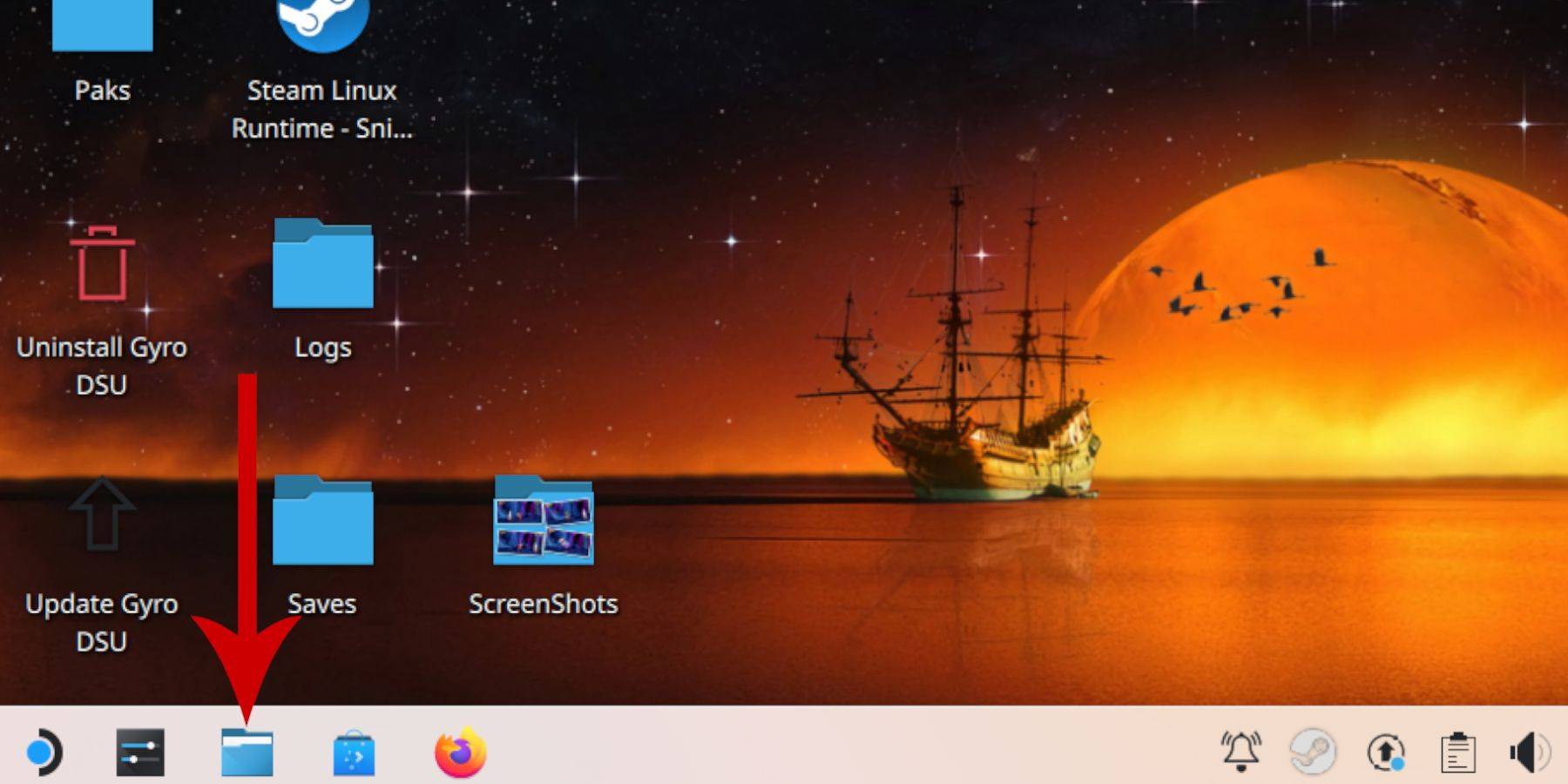 - ဘယ်ဘက် panel တွင်ဖြုတ်တပ်နိုင်သည့်ကိရိယာများသို့ scroll လုပ်ပြီးမူလတန်းတံဆိပ်ကပ်ထားသော SD ကဒ်ကိုဖွင့်ပါ။
- ဘယ်ဘက် panel တွင်ဖြုတ်တပ်နိုင်သည့်ကိရိယာများသို့ scroll လုပ်ပြီးမူလတန်းတံဆိပ်ကပ်ထားသော SD ကဒ်ကိုဖွင့်ပါ။
- Emulation Folder သို့သွားပြီး ROMs ကိုနှိပ်ပါ။
- 'MASTERSYSTEM' ဖိုင်တွဲကိုရှာဖွေရန်အောက်သို့ဆင်းပါ။
- သင်၏ Sega Master System ဖိုင်များကိုလွှဲပြောင်းခြင်းသို့မဟုတ်ကူးယူခြင်း။ ဤဖိုင်များသည်ပုံမှန်အားဖြင့် 'Pro Wrestling.sms ကဲ့သို့သော' SMS 'တိုးချဲ့မှုရှိသည်။ မီဒီယာအမည်ရှိဖိုင်ကိုလျစ်လျူရှုပါ။
Master System Games ကို Steam စာကြည့်တိုက်သို့ထည့်ခြင်း
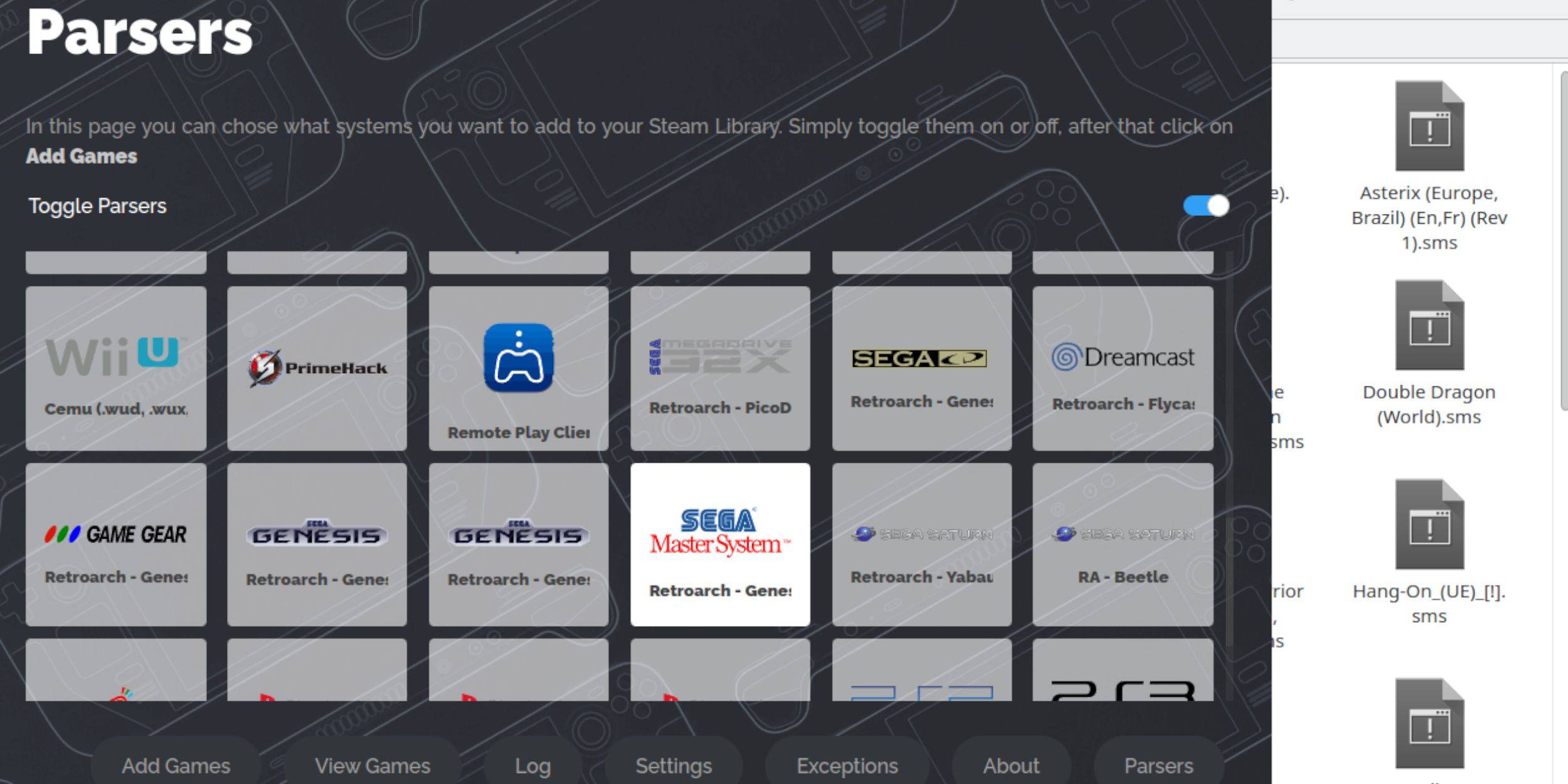 Sega Master System Games ကို desktop mode ထဲရှိ Sega Master System Games ကို run နိုင်သော်လည်းသင်၏ရေနွေးငွေ့စာကြည့်တိုက်သို့သူတို့ကိုထည့်သွင်းခြင်းကသင့်အားဂိမ်းကစားခြင်းဖြင့်ကစားရန်ခွင့်ပြုသည်။
Sega Master System Games ကို desktop mode ထဲရှိ Sega Master System Games ကို run နိုင်သော်လည်းသင်၏ရေနွေးငွေ့စာကြည့်တိုက်သို့သူတို့ကိုထည့်သွင်းခြင်းကသင့်အားဂိမ်းကစားခြင်းဖြင့်ကစားရန်ခွင့်ပြုသည်။
- desktop mode မှာဖွင့်လှစ်ဖြည်းဖြည်းချင်း edudeck ။
- ကိုကလစ်နှိပ်ပါသို့မဟုတ် Steam Romanager ကိုနှိပ်ပါ။
- Welcome SRM မှကြိုဆိုပါ၏။ စာမျက်နှာ။
- parsers disable ။
- Sega Master System ကို parsers မျက်နှာပြင်ပေါ်သို့မီးမောင်းထိုးပြပါ။
- add ဂိမ်းများကိုရွေးပြီးခွဲခြမ်းစိတ်ဖြာပါ။
- ဂိမ်းများနှင့်ဖုံးအုပ်အနုပညာကိုမှန်ကန်စွာပြသသည်ကိုအတည်ပြုပါ, ပြီးနောက် Save to Steam ကိုနှိပ်ပါ။
ပျောက်ဆုံးနေသောအနုပညာလက်ရာများကို fix သို့မဟုတ် upload တင်ပါ
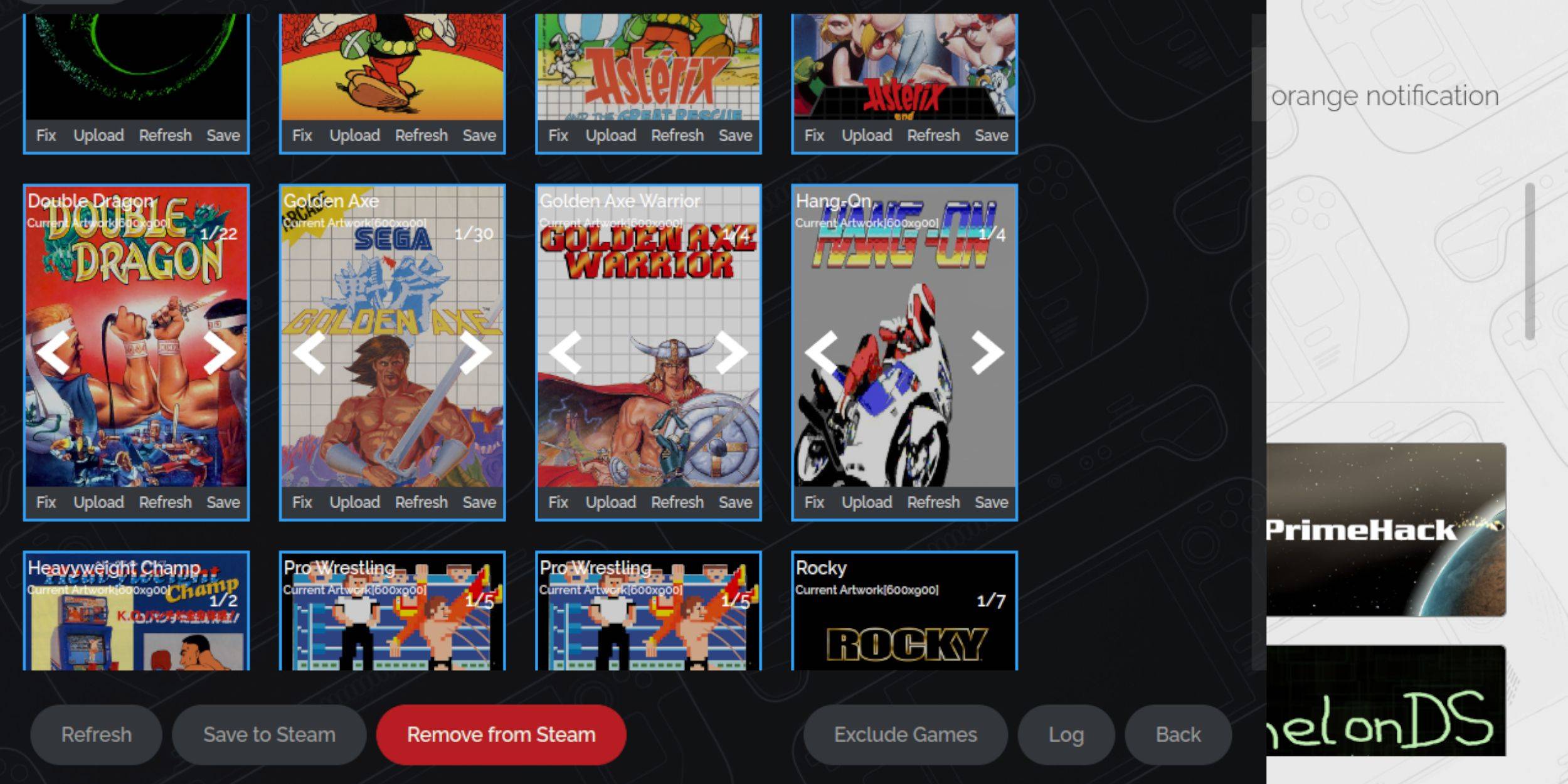 Sega Master System ၏ retro ၏သဘောသဘာဝကြောင့်သင်သည်ပျောက်ဆုံးနေသောသို့မဟုတ်မမှန်ကန်သောအနုပညာလက်ရာများကိုသင်ကြုံတွေ့ရနိုင်သည်။ ဤနေရာတွင်အဖုံးအနုပညာကိုမည်သို့ဖြေရှင်းရန်သို့မဟုတ်အစားထိုးရန်မည်သို့ပြုလုပ်ရမည်နည်း။
Sega Master System ၏ retro ၏သဘောသဘာဝကြောင့်သင်သည်ပျောက်ဆုံးနေသောသို့မဟုတ်မမှန်ကန်သောအနုပညာလက်ရာများကိုသင်ကြုံတွေ့ရနိုင်သည်။ ဤနေရာတွင်အဖုံးအနုပညာကိုမည်သို့ဖြေရှင်းရန်သို့မဟုတ်အစားထိုးရန်မည်သို့ပြုလုပ်ရမည်နည်း။
- အဖုံးဘောင်ပေါ်တွင် fix ကိုနှိပ်ပါ။
- များသောအားဖြင့် Steam ROM မန်နေဂျာသည်အဖုံးအနုပညာကိုအလိုအလျောက်ပြသမည်။ အကယ်. ပျောက်ဆုံးနေပါကဂိမ်း၏ခေါင်းစဉ်ကိုဂိမ်းကွက်လပ်ရှာဖွေခြင်းသို့ဝင်ပါ။
- ဂိမ်းအဖုံးများစာရင်းကိုရှာဖွေပါ, အကောင်းဆုံးကိုရွေးပါ, ထို့နောက် Save နှင့် Close ကိုနှိပ်ပါ။
ပျောက်ဆုံးနေသောအနုပညာလက်ရာများကိုတင်ပါ
အကယ်. ရေနွေးငွေ့ ROM မန်နေဂျာသည်မှန်ကန်သောအနုပညာလက်ရာများကိုရှာမတွေ့ပါက၎င်းကိုကိုယ်တိုင်တင်ရန်ဤအဆင့်များကိုလိုက်နာပါ။
- မှန်ကန်သောအနုပညာလက်ရာများကိုရှာဖွေရန်နှင့်ရေနွေးငွေ့ကုန်းပတ်ပုံများဖိုဒါသို့သိမ်းဆည်းရန် browser တစ်ခုကိုသုံးပါ။
- အဖုံးဘောင်ပေါ်တွင် Upload ကိုနှိပ်ပါ။
- ဓာတ်ပုံဖိုင်တွဲမှအနုပညာလက်ရာအသစ်များကိုရွေးချယ်ပါ, ထို့နောက်ကယ်တင်ခြင်းနှင့်ပိတ်ပါ။
- ပုံမပြပါက၎င်းကိုရှာရန်ဘယ်ဘက်နှင့်လက်ျာမြားများကိုနှိပ်ပါ။
- ထို့နောက် Save Save ကိုနှိပ်ပါ။
- အသုတ်ဖိုင်များသည်ပြုပြင်ခြင်းပြီးဆုံးသည်နှင့်တပြိုင်နက် Steam Deck ၏ Gaming Mode သို့ပြန်သွားပါ။
Master System Games ကို Steam ကုန်းပတ်ပေါ်တွင်ကစားခြင်း
 ရေနွေးငွေ့ ROM မန်နေဂျာသည်သင်၏ရေနွေးငွေ့စာကြည့်တိုက်သို့အဖုံးများနှင့်ဂိမ်းအနုပညာလက်ရာများကိုတင်မြှောက်ပြီးနောက်အာဏာပိုင်များနည်းတူအတုဂိမ်းများကိုသင်ဝင်ရောက်ကြည့်ရှုနိုင်သည်။
ရေနွေးငွေ့ ROM မန်နေဂျာသည်သင်၏ရေနွေးငွေ့စာကြည့်တိုက်သို့အဖုံးများနှင့်ဂိမ်းအနုပညာလက်ရာများကိုတင်မြှောက်ပြီးနောက်အာဏာပိုင်များနည်းတူအတုဂိမ်းများကိုသင်ဝင်ရောက်ကြည့်ရှုနိုင်သည်။
- Gaming Mode တွင်ဘယ်ဘက် tackpad အောက်ရှိ Steam ခလုတ်ကိုနှိပ်ပါ။
- ဘေးထွက် menu မှစာကြည့်တိုက်ကိုရွေးချယ်ပါ။
- အသစ်သော collections tabs အသစ်များကိုမီးမောင်းထိုးပြရန် R1 ခလုတ်ကိုနှိပ်ပါ။
- Sega Master System 0 င်းဒိုးကိုနှိပ်ပါ။
- ထို့နောက်သင်ကစားလိုသည့် Sega ဂိမ်းကိုရွေးချယ်ပါ။
စွမ်းဆောင်ရည်တိုးတက်ကောင်းမွန်အောင်
အချို့သောဂန္ထဝင်ဂိမ်းများသည် Steam ကုန်းပတ်ပေါ်တွင်ထစ်ငေါ့ခြင်းသို့မဟုတ်ဘောင်နှုန်းပြ issues နာများကိုတွေ့ကြုံခံစားနိုင်သည်။ ဒီဟာကိုဘယ်လိုဖြေရှင်းရမလဲ။
- သင်၏ Sega Master System ဂိမ်းကိုဖွင့်ပြီးညာဘက် trackpad အောက်တွင်ဖော်ပြထားသော QAM ခလုတ်ကိုနှိပ်ပါ။
- စွမ်းဆောင်ရည်မီနူးကိုဝင်ရောက်ပါ။
- 'Game Profile' ကို Enable လုပ်ပါ။
- frame limit ကို 60 fps မှတိုးမြှင့်ပါ။
- ဝက်နှုန်းအရိပ် enable ။
ရေနွေးငွေ့ကုန်းပတ်များအတွက်ကုန်းပတ် loader ကို install လုပ်ပါ
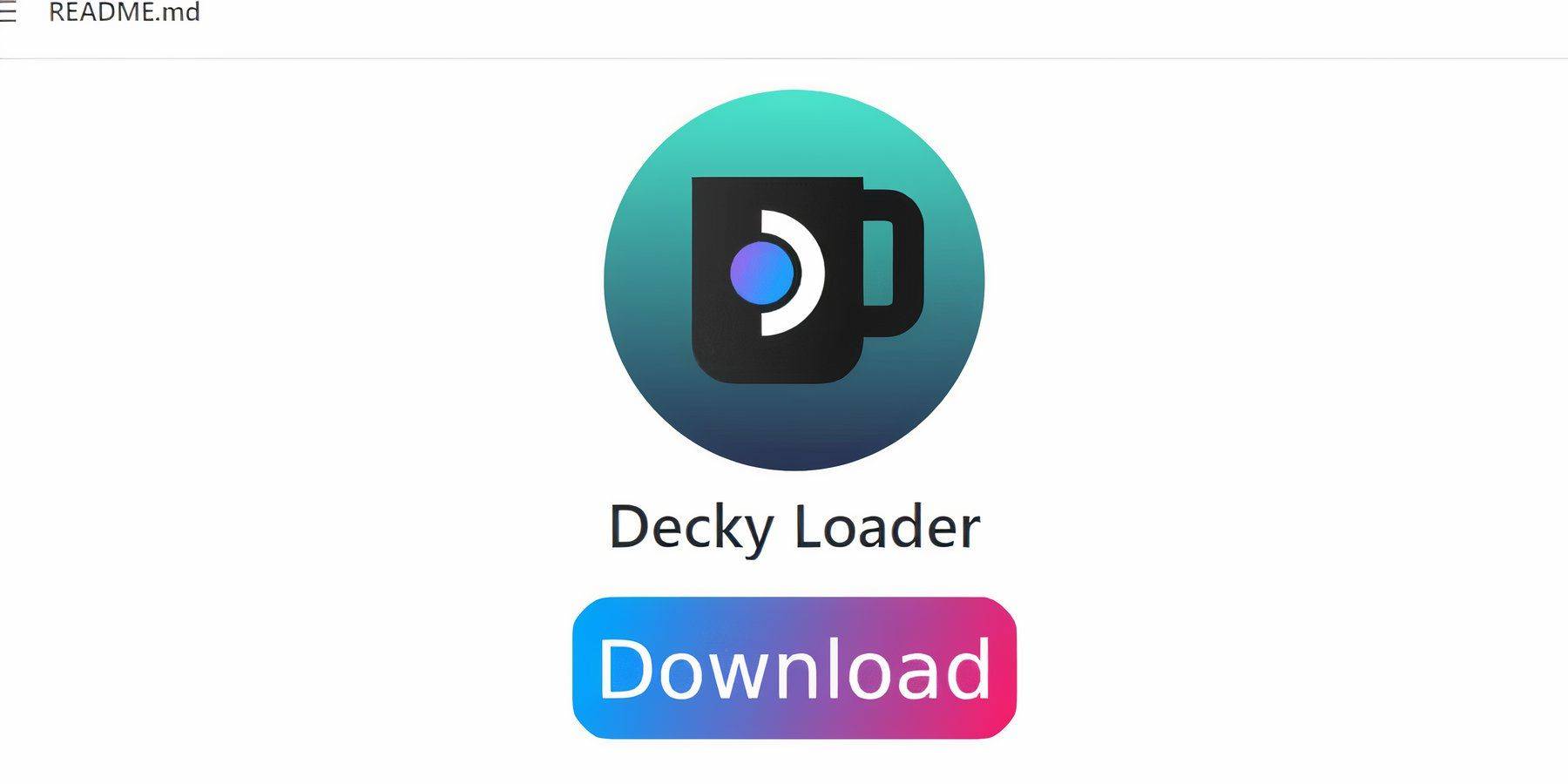 Emdeck developer များက Decky Loader နှင့် Power Tools များတပ်ဆင်ရန်အကြံပြုသည်။ သူတို့ကို install လုပ်ရန်ဤအဆင့်များကိုလိုက်နာပါ။
Emdeck developer များက Decky Loader နှင့် Power Tools များတပ်ဆင်ရန်အကြံပြုသည်။ သူတို့ကို install လုပ်ရန်ဤအဆင့်များကိုလိုက်နာပါ။
- Menus နှင့် Downloads များမှတဆင့်ပိုမိုလွယ်ကူသွားလာမှုပိုမိုလွယ်ကူစေရန်ကီးဘုတ်နှင့်မောက်စ်ကိုချိတ်ဆက်ပါ။ (တနည်းအားဖြင့် trackpad များကို steam နှင့် x. ကိုနှိပ်ခြင်းဖြင့် cursor နှင့်မျက်နှာပြင်ပေါ်ရှိကီးဘုတ်အဖြစ်သုံးပါ။ )
- အကယ်. သင်သည် Gaming Mode တွင်ရှိပါက Steam ခလုတ်ကို နှိပ်. Power ကို နှိပ်. desktop mode သို့ပြောင်းပါ။
- web browser တစ်ခုဖွင့်ပါ။ ရှာဖွေတွေ့ရှိမှုစတိုးဆိုင်မှ browser များကိုသင် download လုပ်နိုင်သည်။
- Gitubub Decky Loader စာမျက်နှာသို့သွားပါ။
- Download ကိုစတင်ရန် Download icon ကိုနှိပ်ပါ။
- Download ပြီးဆုံးသည်နှင့်တပြိုင်နက် Launcher ကိုနှစ်ချက်နှိပ်ပါနှင့်အကြံပြုထားသော install option ကိုရွေးချယ်ပါ။
- တပ်ဆင်ပြီးနောက်, Gaming Mode တွင် Steam ကုန်းပတ်ကိုပြန်လည်စတင်ပါ။
ပါဝါကိရိယာများကို install လုပ်ပါ
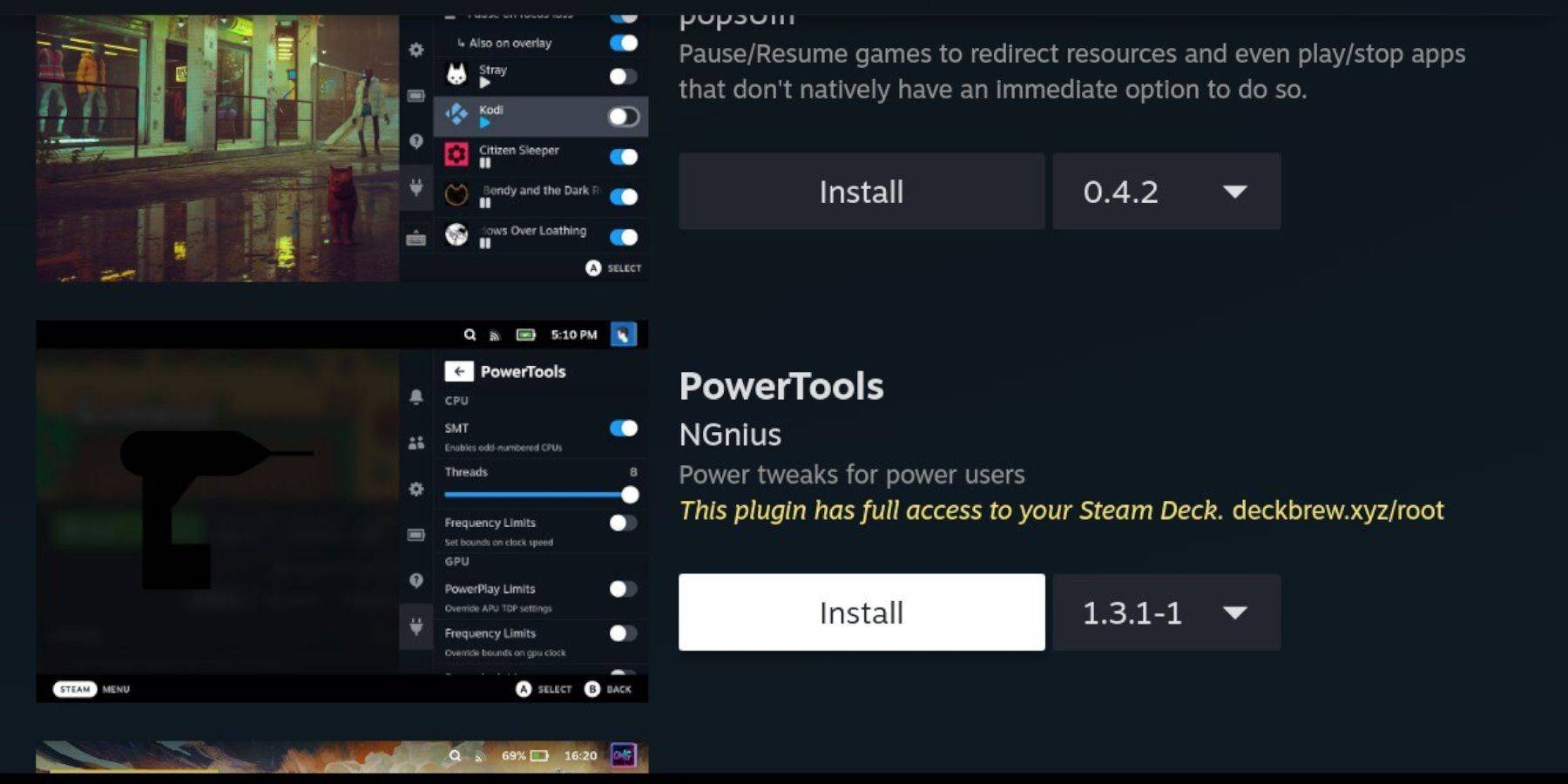 ကုန်းပတ်တပ်ဆင်ထားပြီးပါကဤအဆင့်များကိုလိုက်နာခြင်းဖြင့်ပါဝါကိရိယာများပလပ်အင်ကိုယခုထည့်နိုင်သည်။
ကုန်းပတ်တပ်ဆင်ထားပြီးပါကဤအဆင့်များကိုလိုက်နာခြင်းဖြင့်ပါဝါကိရိယာများပလပ်အင်ကိုယခုထည့်နိုင်သည်။
- Gaming Mode တွင်မှန်ကန်သော trackpad အောက်ရှိ Quick Access menu (Qam) ခလုတ်ကိုနှိပ်ပါ။
- QAM တွင်အောက်ခြေရှိပလပ်ဂင်သင်္ကေတအသစ်ကိုရွေးချယ်ပါ။
- ကုန်းပတ်ဝန်မီနူး၏ထိပ်ရှိစတိုးဆိုင်အိုင်ကွန်ကိုနှိပ်ပါ။
- ကုန်းပတ်စတိုးဆိုင်တွင်ပါဝါကိရိယာများပလပ်အင်ကိုနေရာ ချ. install လုပ်ပါ။
Emulated ဂိမ်းများအတွက်ပါဝါ Tools ဆက်တင်များ
- Steam ခလုတ်ကို နှိပ်. သင်၏ collections menu မှ Master System ဂိမ်းကိုဖွင့်ရန်သင်၏စာကြည့်တိုက်ကိုဖွင့်ပါ။
- QAM ခလုတ်ကို နှိပ်. ကုန်းပတ် loader ကိုရွေးပါ, ထို့နောက်ပါဝါကိရိယာများ menu ကိုနှိပ်ပါ။
- SMT များကိုပိတ်ပါ။
- Threads အရေအတွက်ကို 4 မှထားပါ။
- QAM ခလုတ်ကိုထပ်နှိပ်ပြီးဘက်ထရီသေးငယ်သည့်အိုင်ကွန်ကိုရွေးချယ်ခြင်းဖြင့်စွမ်းဆောင်ရည်မီနူးကိုဖွင့်ပါ။
- အဆင့်မြင့်မြင်ကွင်းကိုဖွင့်ပါ။
- Manual GPU Clock Control ကိုဖွင့်ပါ။
- GPU နာရီအကြိမ်ရေကို 1200 အထိတိုးပါ။
- ဂိမ်းတစ်ခုစီအတွက်ဤချိန်ညှိချက်များကိုသိမ်းဆည်းရန်ဂိမ်းပရိုဖိုင်းကိုရွေးချယ်ပါ။
ရေနွေးငွေ့ကုန်းပတ် update ပြီးနောက်ကုန်းပတ် loader ကိုပြုပြင်ခြင်း
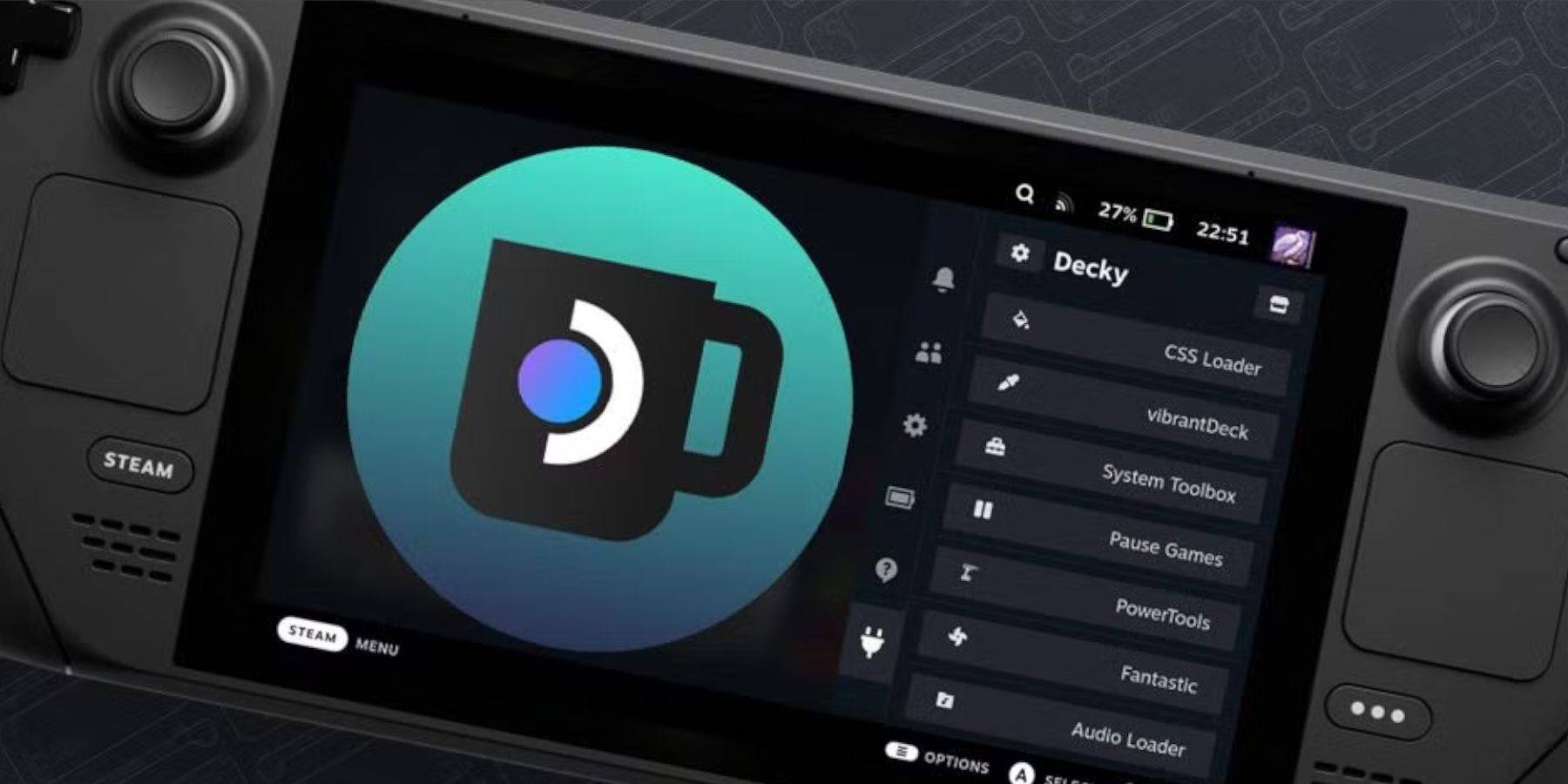 အဓိကရေနွေးငွေ့ကုန်းပတ်အသစ်ပြောင်းခြင်းများသည်သင်၏ Quick Access menu မှတတိယပါတီအက်ပလီကေးရှင်းများကိုဖယ်ရှားပေးနိုင်သည့် Menus နှင့်ချိန်ညှိချက်များပြောင်းလဲနိုင်သည်။ ဒီနေရာမှာကုန်းပတ် loader နဲ့ plugins တွေကို restore လုပ်နည်း။
အဓိကရေနွေးငွေ့ကုန်းပတ်အသစ်ပြောင်းခြင်းများသည်သင်၏ Quick Access menu မှတတိယပါတီအက်ပလီကေးရှင်းများကိုဖယ်ရှားပေးနိုင်သည့် Menus နှင့်ချိန်ညှိချက်များပြောင်းလဲနိုင်သည်။ ဒီနေရာမှာကုန်းပတ် loader နဲ့ plugins တွေကို restore လုပ်နည်း။
- အကယ်. သင်သည် Gaming Mode တွင်ရှိနေသေးပါက Power Menu သို့ဝင်ရောက်ရန်နှင့် desktop mode သို့ပြောင်းရန် Steam ခလုတ်ကိုနှိပ်ပါ။
- တစ်ချိန်က desktop mode မှာ, browser ကိုဖွင့်ပါ။
- Decky Loader Github စာမျက်နှာသို့သွားပြီးဒေါင်းလုပ်အိုင်ကွန်ကိုနှိပ်ပါ။
- ယခင် installations များနှင့်မတူဘဲ execute ကိုရွေးချယ်ပါ။
- သတိပေးခံရသောအခါသင်၏ Pseudo စကားဝှက်ကိုရိုက်ထည့်ပါ။
- အကယ်. သင်သည် Pseudo စကားဝှက်ကိုမဖွင့်သေးပါကတစ်ခုဖန်တီးရန်မျက်နှာပြင်ပေါ်ရှိညွှန်ကြားချက်များကိုလိုက်နာပါ။ အမှတ်ရစရာစကားဝှက်ကိုရွေးပြီးအနာဂတ်အတွက်စံချိန်တင်မှတ်တမ်းတင်ထားပါ။
- တပ်ဆင်ပြီးနောက်ရေနွေးငွေ့ကုန်းပတ်ကိုပိတ်ပြီး Gaming Mode တွင်ပြန်လည်စတင်ပါ။
- QAM ခလုတ်ကို နှိပ်. သင်၏ settings နှင့် plugins များနှင့်အတူကုန်းပတ်တင်ရေးအက်ပလီကေးရှင်းကိုနှိပ်ပါ။
 Rate Nowyour မှတ်ချက်ကိုသိမ်းဆည်းထားခြင်းမရှိပါ
Rate Nowyour မှတ်ချက်ကိုသိမ်းဆည်းထားခြင်းမရှိပါ
-
 Jul 02,22Isophyne သည် Marvel Contest of Champions တွင် မူရင်းဇာတ်ကောင်အဖြစ် ပွဲဦးထွက်ခဲ့သည်။ Kabam သည် Marvel Contest of Champions: Isophyne အတွက် အသစ်စက်စက် မူရင်းဇာတ်ကောင်ကို မိတ်ဆက်ပေးသည်။ Kabam ၏ developer များမှ အသစ်သောဖန်တီးမှုဖြစ်သည့် ဤထူးခြားသောချန်ပီယံသည် ကြေးနီရောင်သတ္ထုလေထွက်လေထွက်များပါ၀င်ပြီး Avatar ဇာတ်ကား၏ ထင်ရှားသောဒီဇိုင်းကို ကြွားလုံးထုတ်ထားသည်။ ပြိုင်ပွဲတွင် Isophyne ၏အခန်းကဏ္ဍ Isophyne ent
Jul 02,22Isophyne သည် Marvel Contest of Champions တွင် မူရင်းဇာတ်ကောင်အဖြစ် ပွဲဦးထွက်ခဲ့သည်။ Kabam သည် Marvel Contest of Champions: Isophyne အတွက် အသစ်စက်စက် မူရင်းဇာတ်ကောင်ကို မိတ်ဆက်ပေးသည်။ Kabam ၏ developer များမှ အသစ်သောဖန်တီးမှုဖြစ်သည့် ဤထူးခြားသောချန်ပီယံသည် ကြေးနီရောင်သတ္ထုလေထွက်လေထွက်များပါ၀င်ပြီး Avatar ဇာတ်ကား၏ ထင်ရှားသောဒီဇိုင်းကို ကြွားလုံးထုတ်ထားသည်။ ပြိုင်ပွဲတွင် Isophyne ၏အခန်းကဏ္ဍ Isophyne ent -
 Jan 27,25Roblox: စက်ဘီး Obby Codes (ဇန်နဝါရီလ 2025) Bike Obby- ဤ Roblox ကုဒ်များဖြင့် အံ့မခန်းဆုလာဘ်များကို ဖွင့်ပါ။ Roblox စက်ဘီးစီးခြင်းဆိုင်ရာ အတားအဆီးသင်တန်းဖြစ်သည့် Bike Obby သည် သင့်စက်ဘီးကို အဆင့်မြှင့်တင်ရန်၊ boosters များဝယ်ယူရန်နှင့် စိတ်ကြိုက်စီးနင်းရန်အတွက် ဂိမ်းအတွင်းငွေကြေးကို ရရှိနိုင်မည်ဖြစ်သည်။ လမ်းကြောင်းအမျိုးမျိုးကို ကျွမ်းကျင်ပိုင်နိုင်စေရန် ထိပ်တန်းစက်ဘီးတစ်စီး လိုအပ်ပြီး ကျေးဇူးတင်စွာဖြင့် ဤ Bike Obby ကုဒ်များ ထုတ်ပေးပါသည်။
Jan 27,25Roblox: စက်ဘီး Obby Codes (ဇန်နဝါရီလ 2025) Bike Obby- ဤ Roblox ကုဒ်များဖြင့် အံ့မခန်းဆုလာဘ်များကို ဖွင့်ပါ။ Roblox စက်ဘီးစီးခြင်းဆိုင်ရာ အတားအဆီးသင်တန်းဖြစ်သည့် Bike Obby သည် သင့်စက်ဘီးကို အဆင့်မြှင့်တင်ရန်၊ boosters များဝယ်ယူရန်နှင့် စိတ်ကြိုက်စီးနင်းရန်အတွက် ဂိမ်းအတွင်းငွေကြေးကို ရရှိနိုင်မည်ဖြစ်သည်။ လမ်းကြောင်းအမျိုးမျိုးကို ကျွမ်းကျင်ပိုင်နိုင်စေရန် ထိပ်တန်းစက်ဘီးတစ်စီး လိုအပ်ပြီး ကျေးဇူးတင်စွာဖြင့် ဤ Bike Obby ကုဒ်များ ထုတ်ပေးပါသည်။ -
 Feb 20,25Samsung Galaxy S25 နှင့် S25 Ultra စမတ်ဖုန်းများကိုကြိုတင်မှာယူမည့်နေရာ Samsung ၏ Galaxy S25 စီးရီး - 2025 lineup သို့နက်ရှိုင်းသောရေငုပ်ခြင်း Samsung သည်၎င်း၏မျှော်လင့်ထားသော Galaxy S25 စီးရီးကိုယခုနှစ်ဖြန့်ထားသောအဖြစ်အပျက်တွင်၎င်း၏မျှော်လင့်ထားသော Galaxy S25 စီးရီးကိုထုတ်ဖော်ပြသခဲ့သည်။ အဆိုပါ lineup အင်္ဂါရပ်သုံးမော်ဒယ်သုံးမျိုး - Galaxy S25, S25 + နှင့် S25 Ultra ။ Premass ကိုယခုဖွင့်လှစ်ထားပြီးဖေဖော်ဝါရီလ 7 ရက်နေ့တွင်စတင်ခြင်းဖြင့်ယခုဖွင့်လှစ်ထားသည်။ Samsung ရဲ့ဝဘ်ဆိုက်
Feb 20,25Samsung Galaxy S25 နှင့် S25 Ultra စမတ်ဖုန်းများကိုကြိုတင်မှာယူမည့်နေရာ Samsung ၏ Galaxy S25 စီးရီး - 2025 lineup သို့နက်ရှိုင်းသောရေငုပ်ခြင်း Samsung သည်၎င်း၏မျှော်လင့်ထားသော Galaxy S25 စီးရီးကိုယခုနှစ်ဖြန့်ထားသောအဖြစ်အပျက်တွင်၎င်း၏မျှော်လင့်ထားသော Galaxy S25 စီးရီးကိုထုတ်ဖော်ပြသခဲ့သည်။ အဆိုပါ lineup အင်္ဂါရပ်သုံးမော်ဒယ်သုံးမျိုး - Galaxy S25, S25 + နှင့် S25 Ultra ။ Premass ကိုယခုဖွင့်လှစ်ထားပြီးဖေဖော်ဝါရီလ 7 ရက်နေ့တွင်စတင်ခြင်းဖြင့်ယခုဖွင့်လှစ်ထားသည်။ Samsung ရဲ့ဝဘ်ဆိုက် -
 Jan 11,25Jujutsu Kaisen Phantom Parade- အဆင့်စာရင်းကို ထုတ်ဖော်ခဲ့သည်။ ဤ Jujutsu Kaisen Phantom Parade အဆင့်စာရင်းသည် အခမဲ့ကစားနိုင်သော ကစားသမားများအား ဇာတ်ကောင်ရယူခြင်းကို ဦးစားပေးလုပ်ဆောင်ရန် ကူညီပေးသည်။ Note ဤအဆင့်သည် ဂိမ်းအပ်ဒိတ်များဖြင့် ပြောင်းလဲနိုင်သည်။ အဆင့်စာရင်း- အဆင့် ဇာတ်ကောင်များ ၎ Satoru Gojo (အသန်မာဆုံး)၊ Nobara Kugisaki (သံမဏိမိန်းကလေး)၊ Yuta Okkotsu (Lend Me Your Stren)
Jan 11,25Jujutsu Kaisen Phantom Parade- အဆင့်စာရင်းကို ထုတ်ဖော်ခဲ့သည်။ ဤ Jujutsu Kaisen Phantom Parade အဆင့်စာရင်းသည် အခမဲ့ကစားနိုင်သော ကစားသမားများအား ဇာတ်ကောင်ရယူခြင်းကို ဦးစားပေးလုပ်ဆောင်ရန် ကူညီပေးသည်။ Note ဤအဆင့်သည် ဂိမ်းအပ်ဒိတ်များဖြင့် ပြောင်းလဲနိုင်သည်။ အဆင့်စာရင်း- အဆင့် ဇာတ်ကောင်များ ၎ Satoru Gojo (အသန်မာဆုံး)၊ Nobara Kugisaki (သံမဏိမိန်းကလေး)၊ Yuta Okkotsu (Lend Me Your Stren)
